오늘은 워드에 대해서 알아볼려고 하는데요. 워드 들여쓰기 하는 방법에 대해 확인해보겠습니다. 원고지를 작성해보신 분들은 정확히 알고 계실텐데 보통 문단이 끝나고 새로운 문단이 시작될때 맨 앞에 한칸을 비우게 되는데요. 보통 스페이스 바를 넣으면 되지만 자동으로 하는 방법이 있습니다.
일단 인터넷에 있는 기사를 발췌 해왔습니다. 내용은 집을 사야하나 말아야 하나 하는 부동산관련 문건 이예요. 일단 이런 내용이 있는데 보시게 되면 각 문단이 엔터로 나눠져 있습니다.
일반적인 방법으로는 문단의 첫번째 글자를 한칸씩 들여쓰기를 하면 되시겠는데요. 워드 들여쓰기 를 하는 단축키를 우선 알려드릴게요. 동시에 누르실 필요는 없고 ALT , O . P 를 순서대로 입력을 해주세요.
그럼 위와 같은 단락 이라는 창이 뜨게 되고 두번째 항목에 들여쓰기가 있습니다. 우측에 첫줄 부분을 선택을 해주시면 되시는데요. 값은 1글자가 기본으로 되어 있고 이대로 사용을 하시면 되실거 같아요.
일단 이 상태에서 확인 버튼을 눌줍니다.
그럼 보시는대로 각 문단의 첫번째 부분에 들여쓰기가 된 모습을 확인 하실 수가 있게 되십니다. 일반적인 방법의 첫문단 띄워쓰기는 이런 방식으로 진행이 되죠. 하지만 다른 방식으로 이용을 하는 것도 있는가 봐요.
동일한 방식으로 ALT, O, P 를 눌러서 단락 창을 열어주시면 아까 보셨던 창이 뜨게 되는데 이때에는 첫줄 말고 둘째 줄 이하를 선택을 해봐주세요. 그럼 특이한 모습으로 워드 들여쓰기가 되는 것을 보실 수가 있습니다.
각 단락의 첫번째는 그대로 인데 두번째 부터 한칸씩 들여쓰기가 되어 있는 모습을 보실 수가 있죠. 이런 방식으로 글을 쓰는 경우가 있는지 저는 잘 모르겠습니다만 워드 들여쓰기 메뉴에 이런 부분이 있다는 점을 안내 해드리고 오늘 시간을 마치도록 하겠습니다.
벌써 12월 24 일 이네요. 메리크리스마스 입니다~ 연인 끼리 혹은 친구 끼리 그외 가족들과 즐거운 시간을 보내시길 바랄게요~



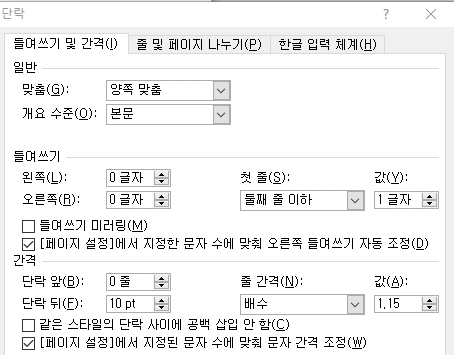

댓글 없음:
댓글 쓰기